??当前很多网友都会使用到PPT这款软件,那么各位亲们了解PPT制作钝角三角形图形的相关操作吗?还不知道的小伙伴看过来,下文就是PPT制作钝角三角形图形的图文操作方法。

??1、打开PPT,建立空白演示文稿。
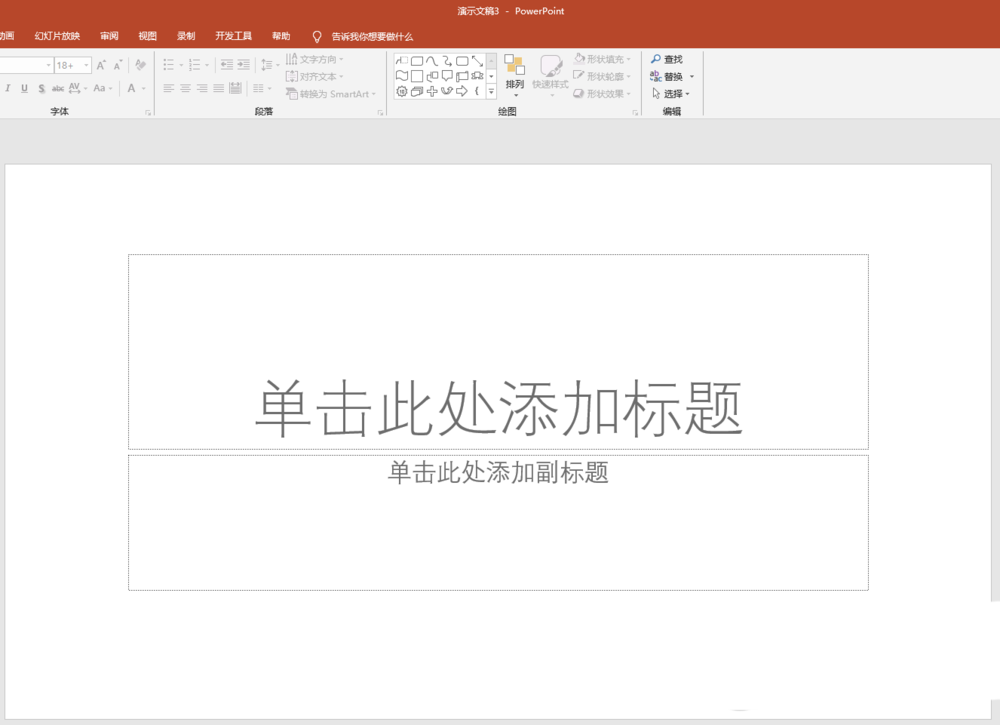
??2、点击【开始】—【绘图】中的【等腰三角形】。
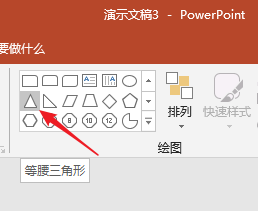
??3、拖动鼠标即可绘制一个等腰三角形。
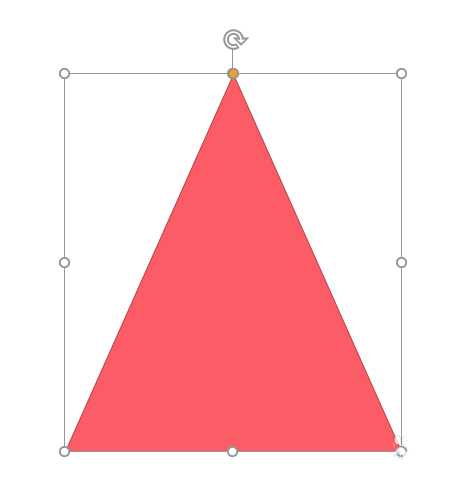
??4、左右拖动三角形顶点上的黄色控制点,最终都只能变成直角三角形,无法得到钝角三角形。
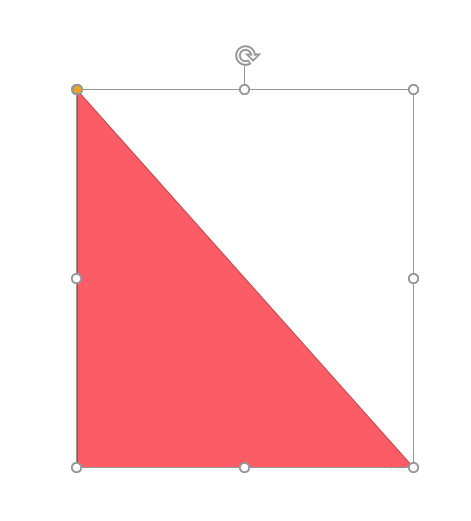
??5、要得到钝角三角形,需要进行如下操作。选中三角形,点击鼠标右键,点击【编辑顶点】。
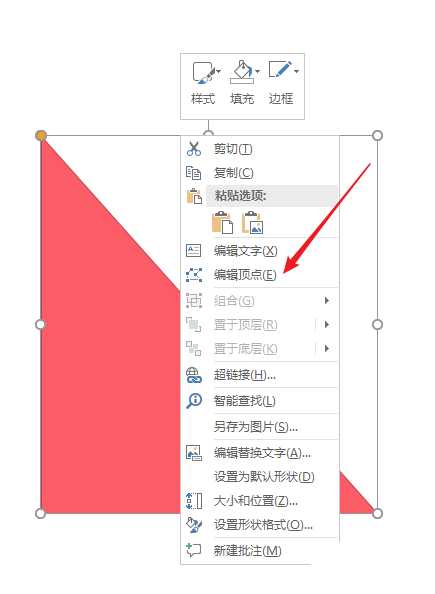
??6、点击直角顶点控制点,往对边方向进行拖动。
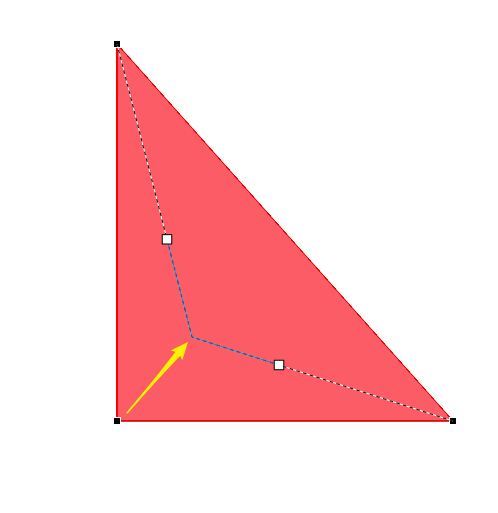
??7、这样,一个钝角三角形就得到了。
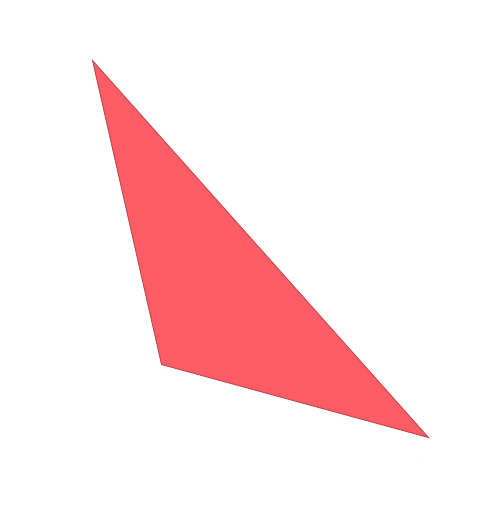
??各位小伙伴们,看完上面的精彩内容,都清楚PPT制作钝角三角形图形的图文操作了吧!
 天极下载
天极下载






























































